Overførsel af en Windows 8-produktnøgle fra en computer til en anden kan være ret enkel, når du kender alle de involverede trin. Du bliver også nødt til at huske nogle legalitetsproblemer, så sørg for at fortsætte med at læse for at finde ud af, hvilke typer licenser der kan overføres, og hvordan man gør det.
For nylig lykkedes det mig at skille sig af med min gamle og pålidelige bærbare computer, som hurtigt nåede slutningen af sine dage og gå videre til en helt ny Satellite Pro med mere opdateret hardware under emhætten. Men da jeg installerede Windows 8.1 og al den anden software, jeg normalt arbejder med, bemærkede jeg, at min Windows-serienøgle ikke ønskede at arbejde på den nye enhed, da den allerede var i brug på den gamle bærbare computer (lidt indlysende nu at jeg tænker over det).
Efter at have gravet noget fandt jeg ud af et par ting om, hvordan jeg overførte en Windows 8-licens til en ny computer, og regnede med, at jeg kunne dele mine resultater, så andre i en lignende situation hurtigt kan finde de oplysninger, de har brug for. Processen er ret enkel, men du bliver nødt til at lægge mærke til et par aspekter samt installere et lille stykke software.
- LÆS OGSÅ: Microsoft udbedrer problemer med berøringsinputproblemer med apps på Windows 8.1
Vil du overføre din Windows 10, 8.1-licens til en ny computer? Sådan gør du det
Overførsel af Windows 10-licensen til en ny pc er relativt enkel, og i denne artikel skal vi dække følgende emner:
- Overfør Windows 10-licens til ny computer - Hvis du har en ny computer, skal du vide, at du nemt kan overføre din Windows 10-licens til den ved at følge instruktionerne i denne artikel.
- Overfør Windows-licens til ny maskine mellem computere - Overførsel af Windows-licens til en ny maskine eller mellem computere er mulig, men du skal huske på, at du først skal deaktivere din licens, før du kan overføre den til en anden pc.
- Overfør Windows OEM-licens - OEM-licenser er relateret til din hardware, og hvis din pc blev forudinstalleret med Windows 10, er det ret sandsynligt, at du har en OEM-licens. Som et resultat vil du ikke være i stand til at overføre licensen til en ny enhed.
Trin 1 - Er din licens Retail eller OEM?
Dette er meget vigtigt, da OEM-licenser ikke (lovligt) kan overføres til en anden computer. Hvis du ikke ved, hvilken type Windows 8-licens du har, er her en enkel måde at finde ud af: Hvis din bærbare pc / pc blev leveret med Windows 8.1 forudinstalleret, så er det OEM, Hvis du selv har købt licensen (enten online eller i din lokale computerbutik), er denne licens det Detailhandel. Ret simpelt rigtigt?
Når jeg er gået videre, vil jeg sige dette igen. Overførsel af en OEM Windows-licens er ikke tilladt, så det gør det på egen risiko.
Du kan også finde ud af, hvilken type Windows-licens du har ved at åbne en kommandoprompt eller PowerShell som administrator og køre en enkelt kommando. For at gøre det skal du følge disse trin:
- Trykke Windows-nøgle + X og for at åbne Win + X-menuen. Vælg Kommandoprompt (administrator) eller PowerShell (administrator) fra listen.
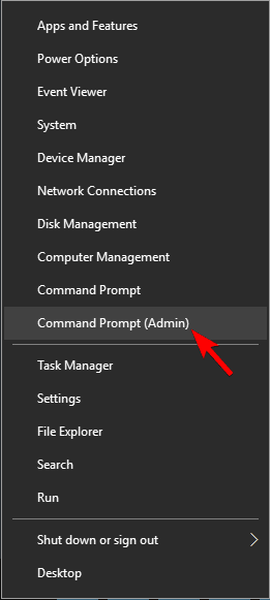
- Hvornår Kommandoprompt åbner, indtast slmgr / dlv og tryk på Gå ind at køre det.
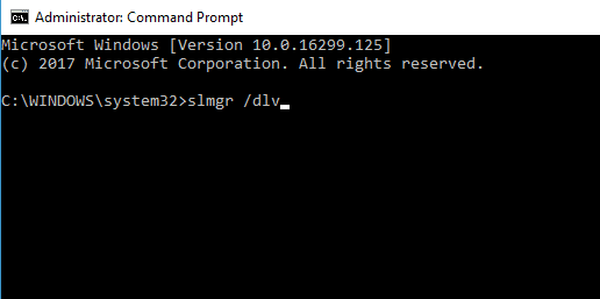
- Find Beskrivelse række og tjek din licenstype.
Når du har fundet ud af din licenstype, kan du fortsætte til næste trin.
Trin 2 - Find ud din produktnøgle
Hvis du har en DVD med din Windows 8-produktnøgle trykt på den, kan du springe dette trin over. Men hvis du har købt din Windows-licens som digital download, og du på en eller anden måde har slettet / mistet e-mail-kvitteringen, bliver du nødt til at hente dit produkt fra dybden i din computers registre.
Der er masser af værktøjer, der fanger din registreringsdatabasenøgle, som du senere kan bruge til at aktivere Windows 8 på en anden computer. Fra personlig erfaring kan jeg anbefale:
- Belarc rådgiver, som viser dig masser af oplysninger om din computer, efter at du har kørt værktøjet, men det har ulempen at tage lidt længere tid at samle al den information, og når den er færdig, åbner den en HTML-fil med alle de oplysninger, og du har at finde din Windows-nøgle under "Administrer alle dine softwarelicenser ... ”Blok.
- Magisk Jelly Bean Keyfinder, et værktøj, der leverer sit løfte om enkelhed og viser dig et rent og let at læse vindue med alle dine installerede produkter og tilsvarende serienumre.
Begge disse værktøjer er gratis, og når du har kørt dem, har du din Windows 8-produktnøgle klar til at flytte den til din nye computer. Men inden vi gør det, er der en ting mere at gøre på den gamle enhed.
- LÆS OGSÅ: Fix 'Din Windows-licens udløber snart' -fejl på Windows 10, 8.1 eller 7
Trin 3 - Afinstaller / deaktiver din Windows 8-produktnøgle
Nu hvor du har hentet din Windows-serienøgle og noteret den et sikkert sted, kan du gå videre for at afinstallere den fra den gamle computer. Som du kan forestille dig, hvis du ikke gør dette, når du indtaster din serielle nøgle på den nye computer, vil det bede dig om, at nøglen allerede er i brug på en anden enhed og returnere en grim “Ugyldig nøgle”Fejl.
For at afinstallere din Windows-produktnøgle skal du gøre følgende:
- Start Kommandoprompt eller PowerShell som administrator. Vi viste dig, hvordan du gør det i Trin 1, så sørg for at tjekke det ud.
- Hvornår Kommandoprompt starter, indtast slmgr.vbs / upk (eller hvis det ikke virker på din version, så prøv at bruge slmgr.vbs -upk). og tryk på Gå ind.
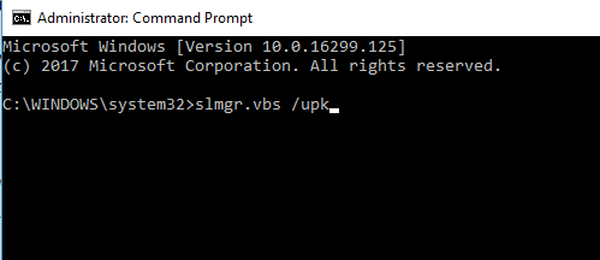
Hvis alt går godt, skal du se en meddelelse på skærmen, der informerer dig om, at produktnøglen er afinstalleret. Du kan også deaktivere din Windows ved at formatere din harddisk. Hvis du ikke planlægger at bruge din pc længere, eller hvis du vil sælge den, kan det være det bedste valg at formatere din harddisk, bare sørg for at sikkerhedskopiere dine vigtige filer på forhånd.
Trin 4 - Føj produktnøglen til den nye computer
Nu hvor du har deaktiveret dit serienummer med succes fra den gamle computer, kan du føje det til din nye enhed. Dette kan gøres ved at højreklikke Denne pc og vælge Ejendomme, og nederst på skærmen vil du se et link, der siger “Aktivér Windows“. Ved at følge guiden kan du aktivere din Windows 8 med den samme produktnøgle, som du havde på din egen computer.
Du kan også aktivere din Windows via kommandoprompt eller PowerShell. For at gøre det skal du bare gøre følgende:
- Start Kommandoprompt som administrator.
- Hvornår Kommandoprompt åbner, indtast slmgr / ipk XXXXX-XXXXX-XXXXX-XXXXX-XXXXX kommando og kør det. Husk, at du skal indtaste dit faktiske serienummer i stedet for X'er.
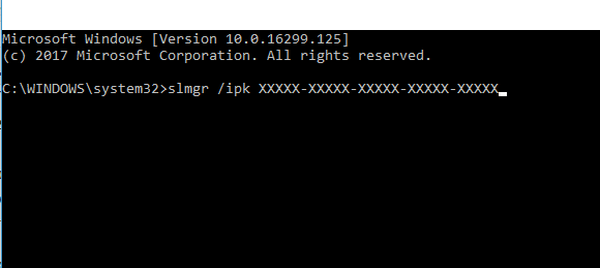
Hvis du oplever problemer med din Windows-aktivering, kan du vælge Telefonaktivering og chatte med Microsofts supportmedarbejdere, som ordner tingene for dig. For at gøre det skal du følge disse trin:
- Trykke Windows-nøgle + R og indtast slui.exe 4. Trykke Gå ind eller klik Okay. Hvis slui.exe 4 kommandoen fungerer ikke, du kan bruge slui i stedet.
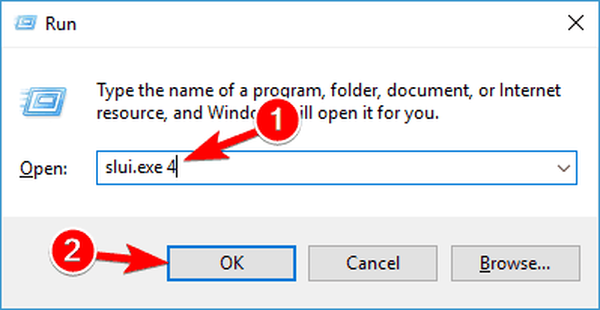
- Vælg nu dit land, og følg instruktionerne på skærmen for at kontakte Microsofts support.
Som du kan se, er det muligt at overføre din Windows 10-licens til en ny pc, så længe du ikke har OEM-versionen, og du skal være i stand til at gøre det let ved at følge vores instruktioner.
Redaktørens note: Dette indlæg blev oprindeligt udgivet i maj 2014 og er siden blevet fuldstændig moderniseret og opdateret for friskhed, nøjagtighed og omfattende.
LÆS OGSÅ:
- Spørgsmål og svar: Kan jeg installere Windows 8.1 på 2 enheder med samme nøgle?
- 6 bedste licensstyringssoftware til at administrere dine softwarelicenser
- 10 bedste værktøjer til at gendanne din Windows-licensnøgle
- Fix: "Erhvervelse af licens" -fejl i Windows Store
- Fix 'Din udviklerlicens er udløbet' i Windows 10, 8, 8.1
- Windows 8 tip
 Friendoffriends
Friendoffriends



